
网络发现功能使您可以轻松地发现和连接本地网络中的其他设备,实现文件共享和设备互通。本文简要介绍如何在Win11中快速启用网络发现功能,为家庭网络或办公场所的设备连接和文件共享提供便利。

1、按【 Win + X 】组合键,或【右键】点击任务栏上的【Windows开始徽标】,在打开的隐藏菜单项中,选择【设置】;

2、设置窗口,左侧点击【网络和 Internet】,右侧点击【高级网络设置(查看所有网络适配器,网络重置)】;
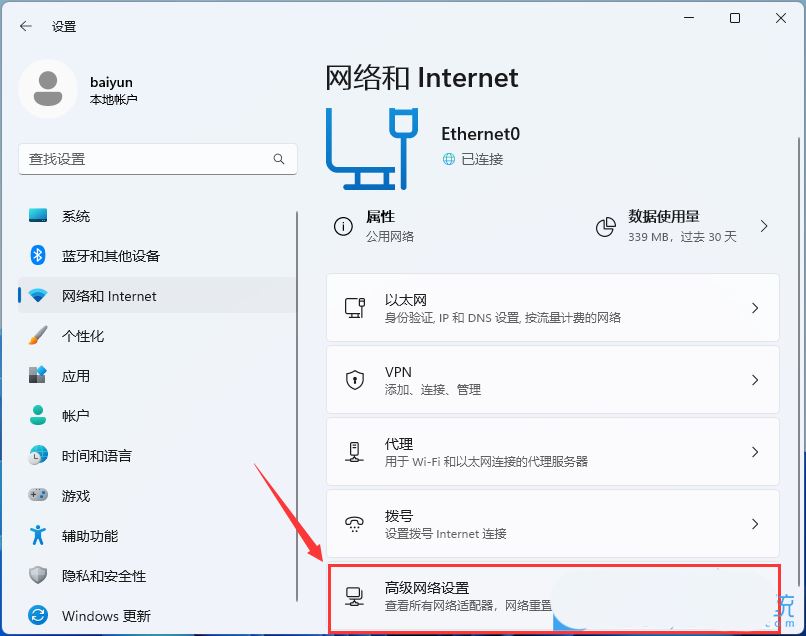
3、更多设置下点击【高级共享设置(更改网络发现和共享设置)】;
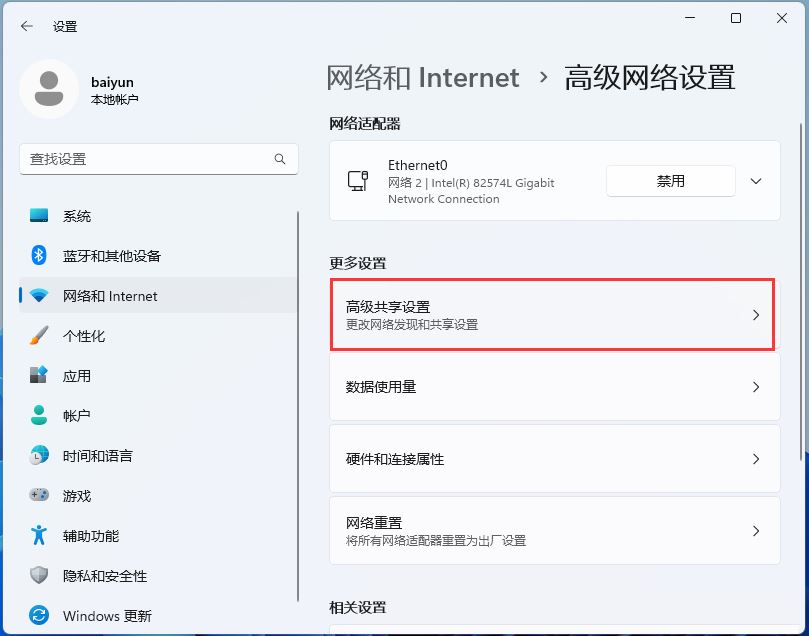
4、可以为每个使用的网络类型建立不同的网络配置文件,以开启或是关闭网络发现功能;
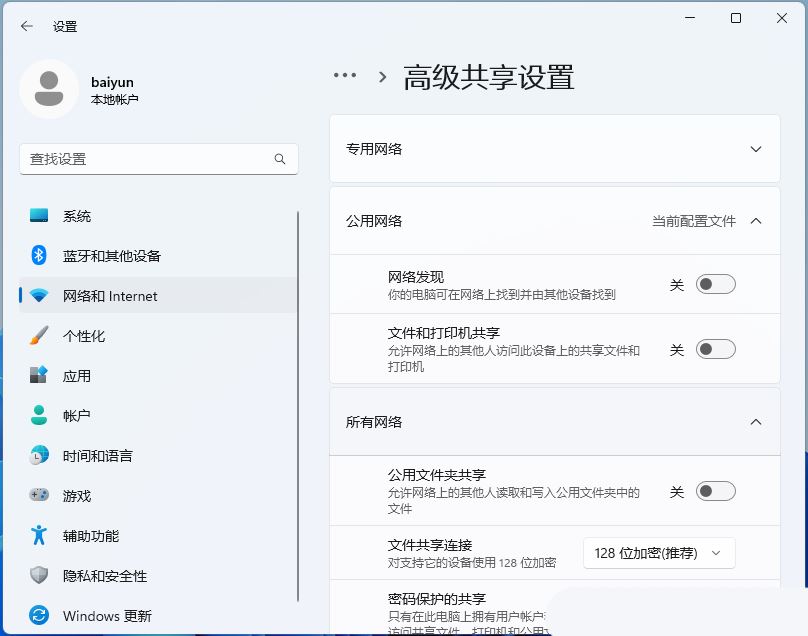
以上就是Win11开启网络发现功能的技巧,希望大家喜欢,请继续关注风君子博客。
相关推荐:
Win11怎么开启WOL网络唤醒远程唤醒?
Win11任务栏点击网络声音图标无反应怎么办?
Win11网络适配器显示是空的怎么回事? 解决win11网络连接中没有以太网图标

 支付宝扫一扫
支付宝扫一扫 微信扫一扫
微信扫一扫





最新评论